目次
あなたのような読者は、MUOをサポートするために役立ちます。当サイトのリンクを使って購入された場合、アフィリエイト報酬が発生する場合があります。もっと読む。
VirtualBox は、Mac ユーザーが Windows や Linux などのオペレーティングシステムを仮想的に動作させるために使用するツールです。
しかし、Intel から Apple シリコンへの移行に伴い、VirtualBox が M1 および M2 チップ上でしばらくネイティブに動作しなかったため、少し厄介なことになりました。仮想化のパフォーマンスを最適化するためには、Rosetta 2に頼らざるを得なかったのです。
しかし、VirtualBoxの背後にいる印象的なチームのおかげで、状況は変わりました。ここでは、AppleのシリコンMacにVirtualBoxをインストールする方法をお教えします。
VirtualBox は M1 と M2 の Mac をサポートしていますか?
はい、VirtualBox の開発者向けプレビュー版では、すべての Apple シリコンベースの Mac をネイティブにサポートしています。
Apple'のARMベースのチップのネイティブ・サポートは、Oracle VirtualBoxを使用して、M1およびM2搭載のMacで最高の速度とパフォーマンスを活用できることを意味します。
M1 または M2 の Mac に VirtualBox をインストールする方法
以下の手順で、M1またはM2のMacBook、iMac、Mac miniにネイティブ版のVirtualBoxをダウンロードし、インストールすることができます。
ARMベースのAppleシリコンMacに対するVirtualBoxのサポートは初期開発段階であり、使用中にいくつかのバグやクラッシュが発生することが予想されます。
まず、VirtualBox Downloadsページに行き、Developer preview for macOS/Arm64 (M1/M2) hostsをクリックして、仮想化アプリのアップルシリコンバージョンをダウンロードします。MacはDMGファイルをダウンロードし、ダウンロードフォルダに表示されるはずです。
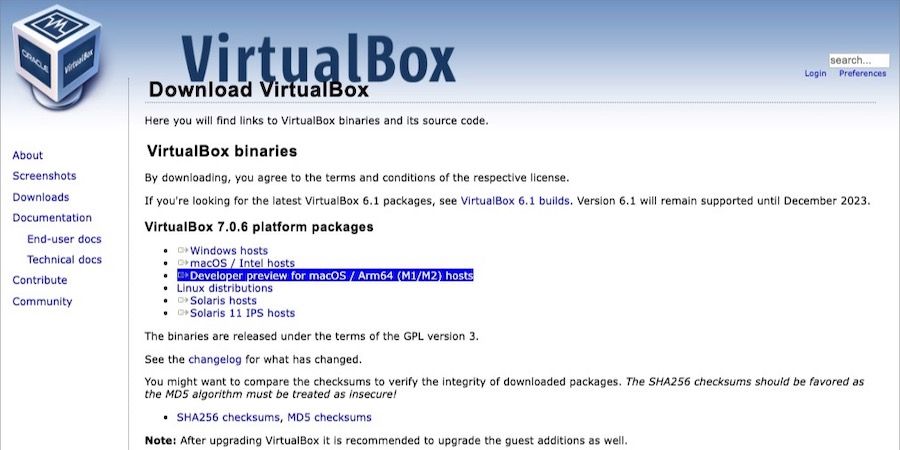
あとは、DMGファイルを開いて、画面の指示に従ってインストールを進めていきます。VirtualBox.pkgをダブルクリックしてインストーラーを起動し、アプリケーションフォルダにインストールしてください。
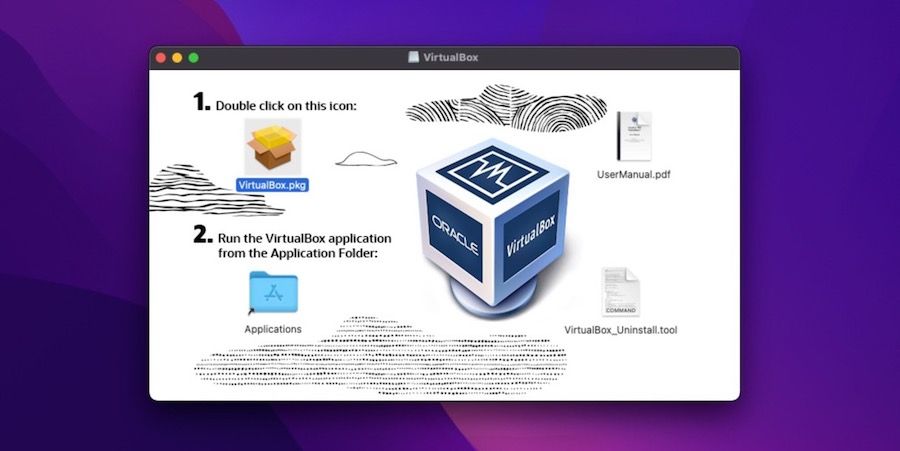
Macはこのプロセス中にパスワードの入力を要求することがあります。また、VirtualBoxのインストーラは、インストールが完了すると、DMGファイルをゴミ箱に移動するように指示する場合があります。
ほらね。これでAppleシリコンMacにVirtualBoxのインストールは完了です。VirtualBoxの起動はSpotlight検索、Launchpad、アプリケーションフォルダで行うことができます。
VirtualBoxでM1またはM2 Macに最初の仮想マシンをセットアップする
VirtualBox for Mac で最初の仮想マシンをセットアップする方法について簡単に説明します。今回は、Ubuntu を実行する Linux VM を作成します。
始める前に、インストールしたいオペレーティングシステムのISOファイルをダウンロードする必要があります。あなたもUbuntuで始めるつもりなら、Ubuntuのダウンロードページからダウンロードすることができます。次に、以下の手順を実行します。
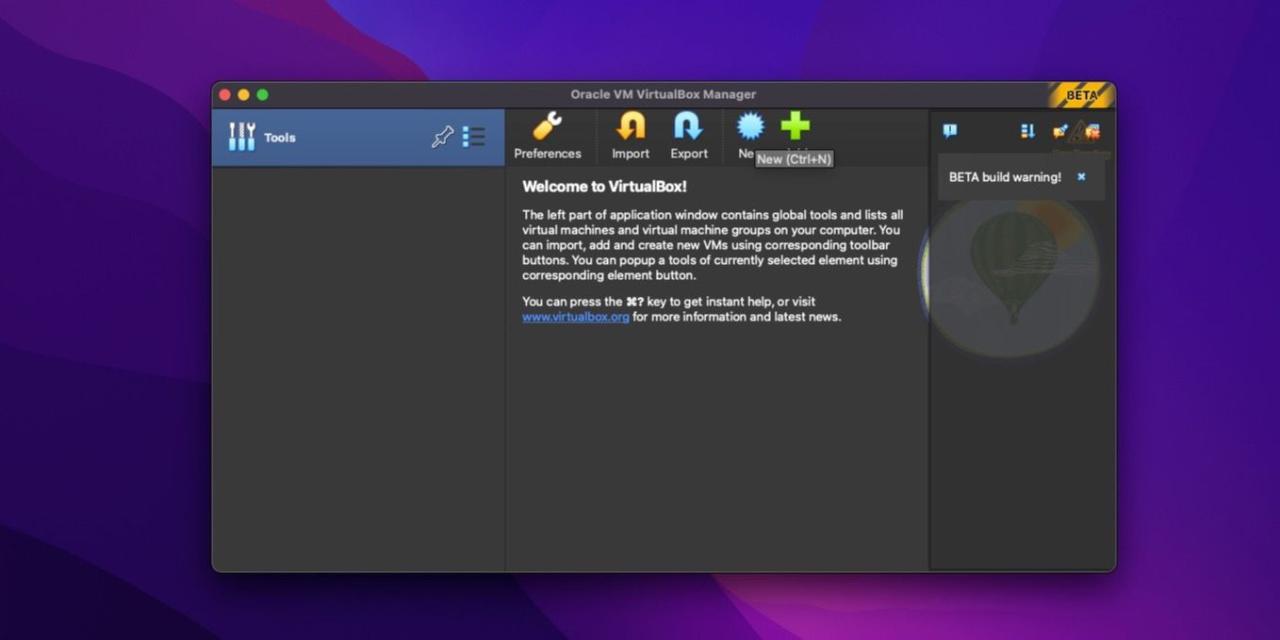
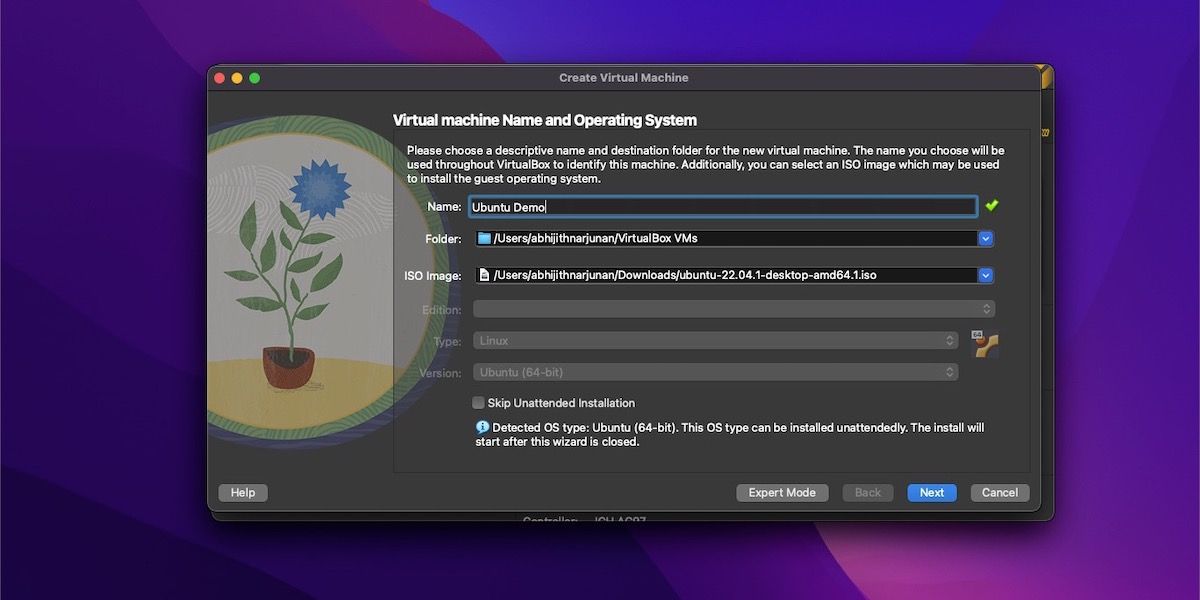
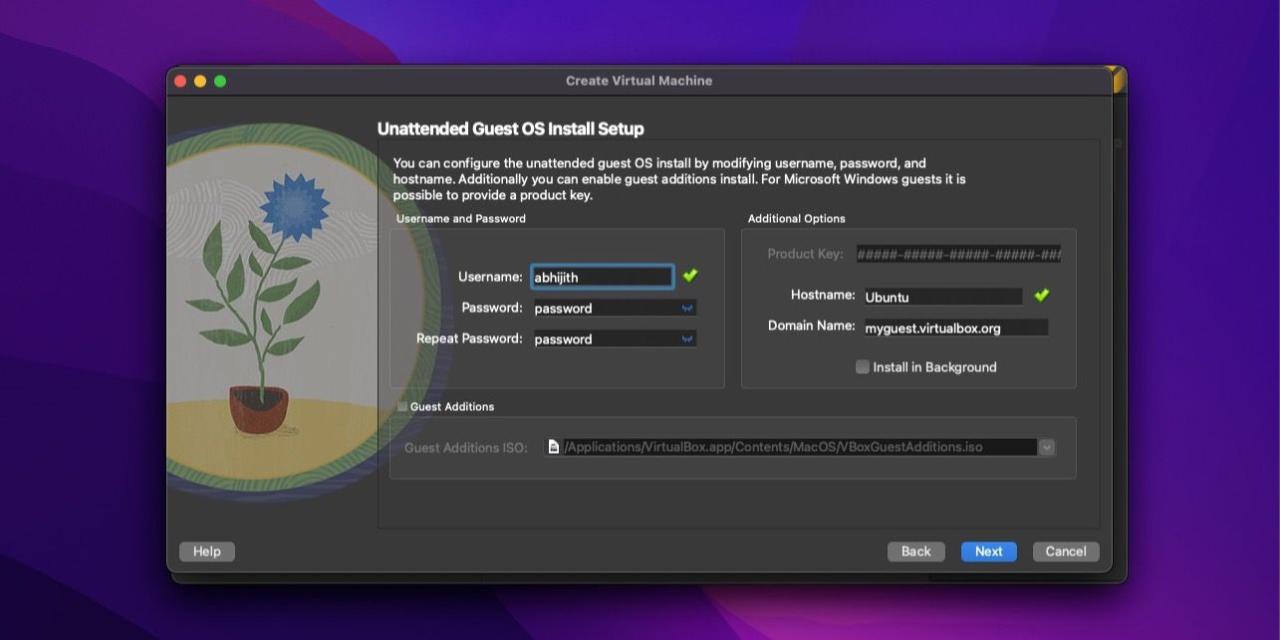
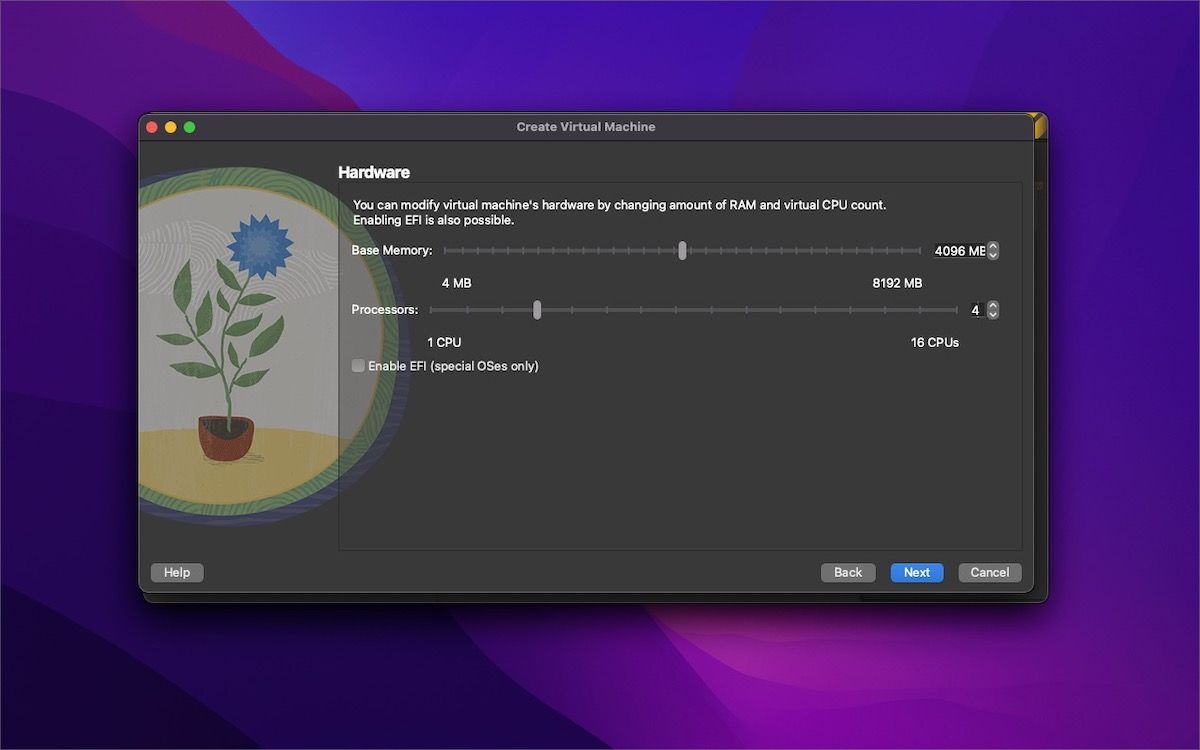
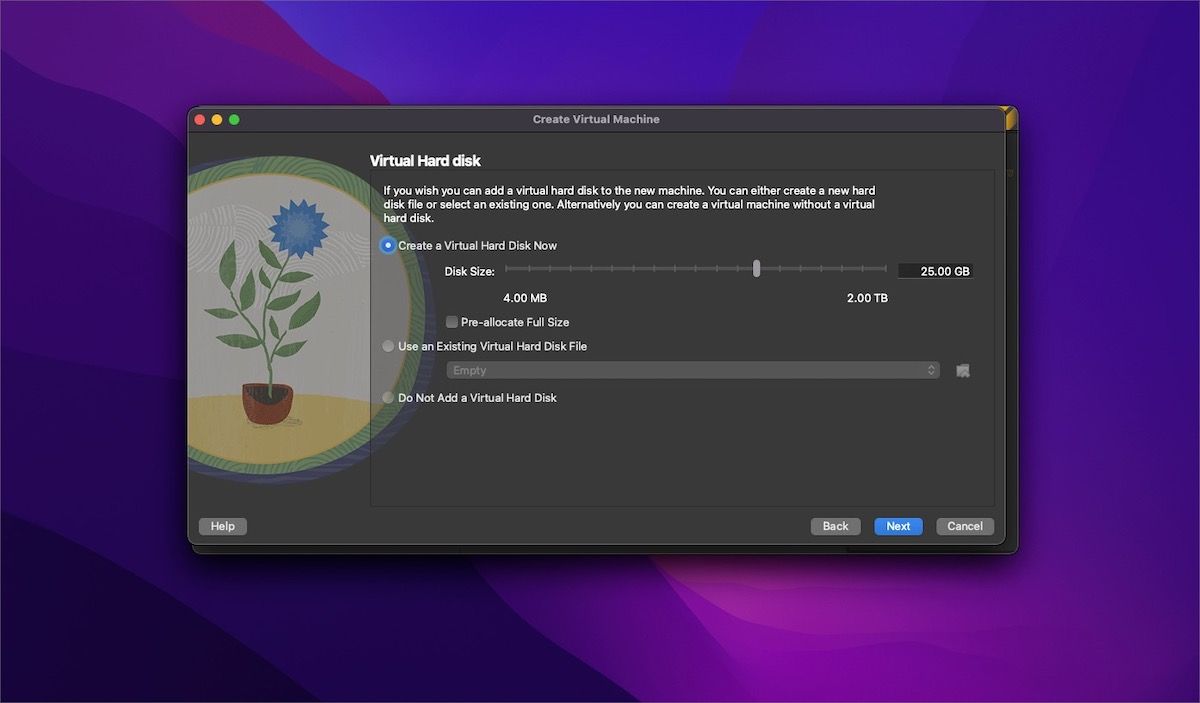
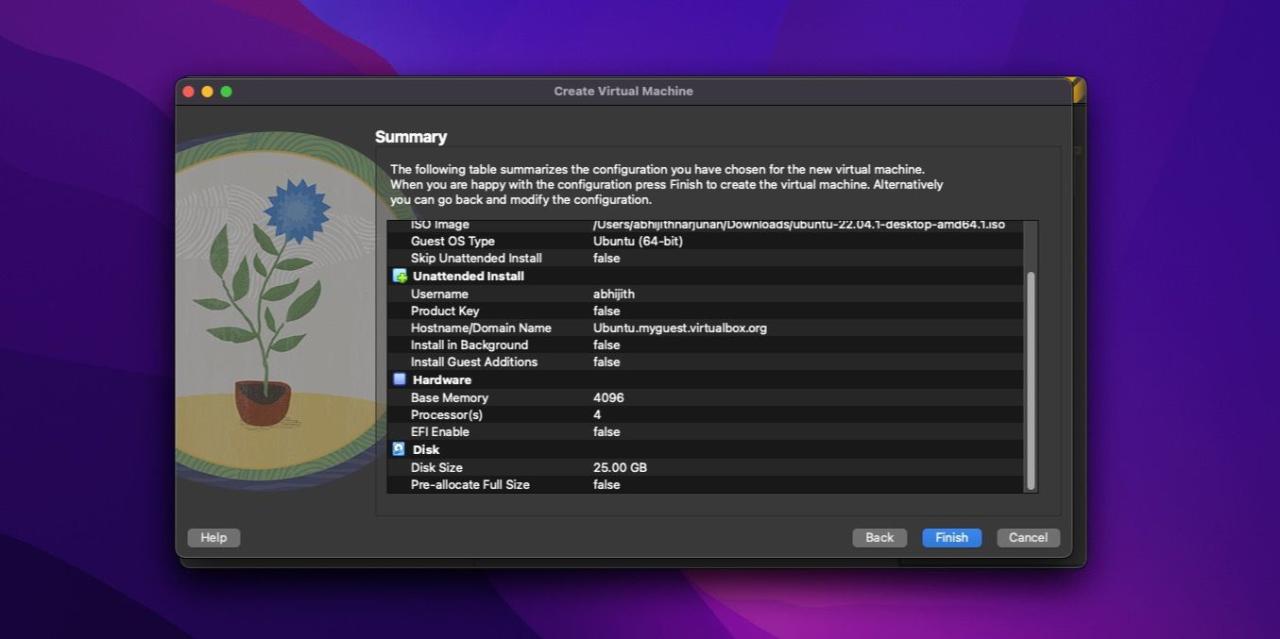
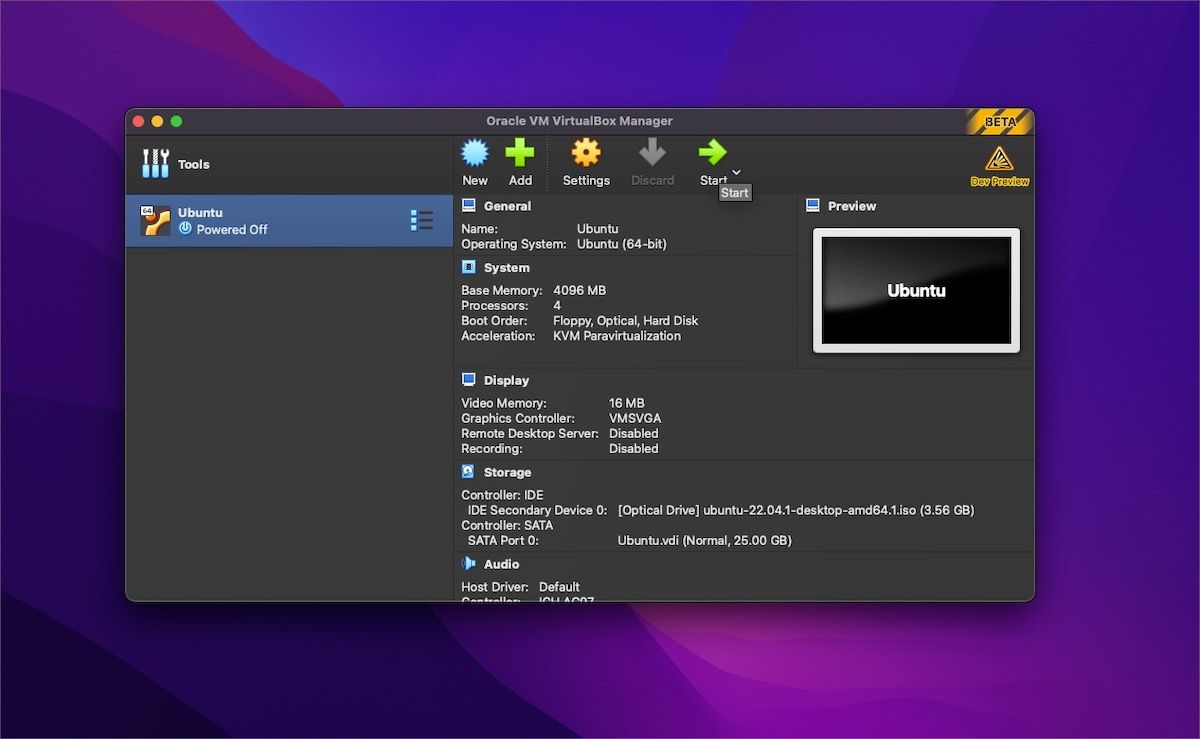
おめでとうございます。VirtualBox on Mac を使用して最初の VM を作成しました。
VirtualBox for M1 and M2 MacsでVMを実行する
仮想化ソフトウェアと仮想マシンの世界では、Oracle VirtualBoxはスタート地点に過ぎません。しかし、この無料ツールは、スタートアップに役立ち、基本をよく学ぶことができます。
しかし、これらの仮想マシンに何を求めるかによって、VMWareやParallels Desktopなどの他の選択肢も検討するようにしてください。








